家族や友人との思い出を残したり、何気ない瞬間をとらえたりする際に、スマホのカメラで撮影をする場面は多いでしょう。
そういった撮影の場面で、一つ工夫を加えた遊びとして「顔入れ替えアプリ」を使えば、おもしろいユニークな写真や動画が出来上がります。

現在、顔入れ替えアプリは若者を中心に人気があり、写真や動画の顔交換が簡単にできる点が魅力と言われています。
そこで本記事では、現在人気である「顔入れ替えアプリ」の概要やおすすめのアプリ、使い方などについて詳しく解説していきますので、ぜひ最後までご覧ください!
目次
- 顔入れ替えアプリとは
-
【iPhone編】おすすめ顔入れ替えアプリ3選
-
【Android編】おすすめ顔入れ替えアプリ3選
- 顔入れ替えアプリの使い方【Faceover: Photo Face Swap】
- 顔入れ替え動画の編集ならFilmora
- まとめ:顔入れ替えアプリとFilmoraを使っておもしろい動画を作ろう!
Part1.顔入れ替えアプリとは
顔入れ替えアプリとは、スマホやタブレットで撮影した写真に映る人物の顔を、他の人物の顔に入れ替えられるツールです。
撮影した被写体が一人の場合は、別の写真から選んだ顔に入れ替えられたり、被写体が二人の場合は双方の顔を入れ替えられたりと、楽しみ方は一つではない人気のアプリと言えます。
SNSにおもしろい写真として投稿したい方、家族や友人との思い出を映像におさめて、その後編集して驚かれる動画を作成したい方などにおすすめです。
1-1.顔入れ替えアプリの選び方
現在、顔入れ替えアプリは数多く登場しており、それぞれ特徴や機能面が異なります。
その中で「どのアプリを選べば良いのだろう」と悩む方も少なくありません。
そこでまずは、顔入れ替えアプリの選び方を把握し、基本となる要点をいくつかおさえていきましょう。
顔入れ替えアプリの基本的な選択基準は下記の通りです。
- 顔入れ替え後の画質が落ちないか
- 使いやすさ
- 価格
- 動画撮影にも対応しているか
顔入れ替えをしても、画質が落ちてしまっては画像のクオリティが下がってしまいますので、元画像と同等の画質が保てるアプリかどうかは重要ポイントです。
また、アプリの使いやすさは必須項目と言えます。さくっと顔入れ替えしたい時に、アプリの操作に手こずってしまっていては、ここぞというタイミングを逃してしまいます。そのため、顔入れ替えアプリは使いやすいものを選びましょう。
価格面は動画撮影中に顔が入れ替えられるかも重要な選択基準となります。
価格は、基本的に無料でダウンロードできるアプリが多く、アプリ導入時にはお金はかかりません。
しかし、課金をすれば使える機能が増えるといった仕組みの顔入れ替えアプリもありますので、事前に確認しておくと良いでしょう。
また、ほとんどのアプリでは「広告表示」や「CM」を見ないと顔入れ替えができない仕様になっているため、あらかじめ理解しておきましょう。
写真だけでなく、動画撮影中に顔入れ替えができるアプリも登場しているので、幅広い撮影方法で顔入れ替えをしたい方や、撮影後に動画を編集しておもしろい映像を作りたいという方はチェックしておきましょう。
Part2.【iPhone編】おすすめ顔入れ替えアプリ3選
数ある顔入れ替えアプリの中で「iPhoneユーザー」におすすめのアプリを紹介していきます。
前述の選択基準も交えながら各アプリを解説していきますのでぜひ参考にしてください!
iPhoneユーザーにおすすめの顔入れ替えアプリは下記の3つです。
- Filmora: Photo Face Swap
- iface : AI顔交換アプリ
- フェイススワップ
それぞれ詳しく見ていきましょう!
2-1.Filmora:AI画像顔変換&アニメ風動画生成
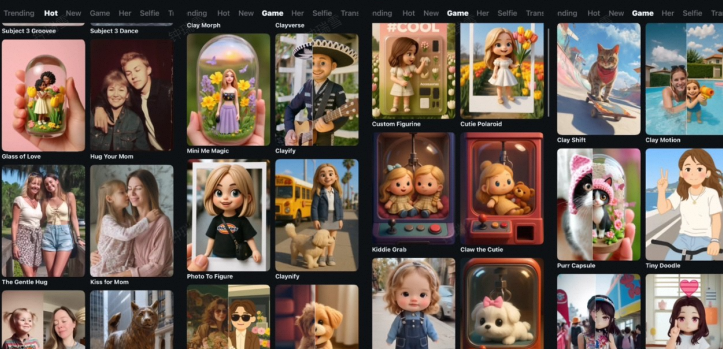
Filmoraは、AIを活用した画像から動画生成機能で、写真の顔を簡単に別人風に変換できる優れた動画編集ソフトです。
テンプレートが豊富に用意されており、ワンタップで「おもちゃ風」「クレーンゲーム風」「アニメキャラ風」など、ユニークな顔変換動画を作成できます。
また、AI機能によって顔の特徴を自動で認識し、アニメ調・カートゥーン調など多彩なスタイルに変換可能。自分の写真を使ってユニークな創作動画を手軽に作れる点が魅力です。
スマホ版とPC版どちらにも対応しており、初心者でも扱いやすいインターフェースとなっています。
写真を使った顔変換動画を作ってみたい方、SNS映えするコンテンツを簡単に作りたい方にぴったりのツールです。
おすすめ記事:ジブリ風フィルターで写真を変身!
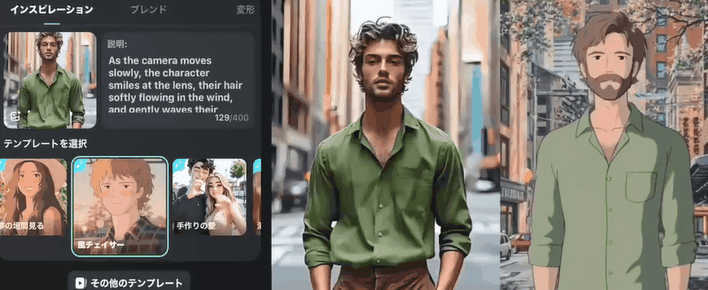
2-2.iface : AI顔交換アプリ
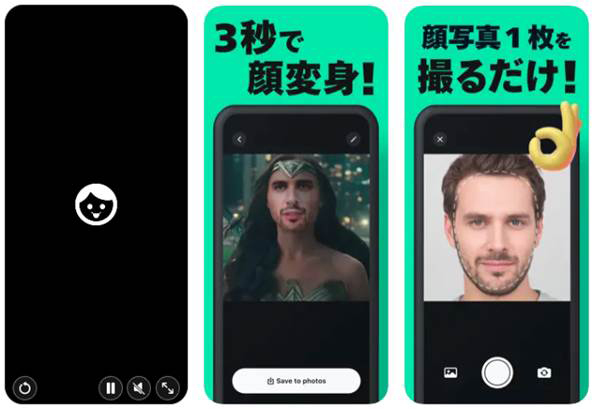
AIを使った顔入れ替えアプリである「iface:AI顔交換アプリ」は、iPhoneユーザーに人気のアプリです。
iface:AI顔交換アプリは、アプリ内に用意されている動画素材に好きな顔を入れ込むことができます。
また、AIを活用しているので顔入れ替えが自然な仕上がりになるのが特徴です。
海外の著名人がテンプレートとして多く用意されており、映画のワンシーンやミュージックビデオなどの動画とコラボできるのも魅力の一つです。
シンプルな操作でキレイに顔入れ替えが可能ですので、顔入れ替えを動画で仕上げたい方や画質にこだわりたい方にはおすすめのアプリと言えます。
2-3.フェイススワップ

「フェイススワップ」は、一枚の写真に映る二人の顔を入れ替えるシンプルな顔交換のアプリです。
別の写真を使って顔を入れ替えることはできませんが、同じ写真なら「人物」「動物」「絵」などと入れ替えることが可能であり、簡単な操作も特徴であると言えます。
また、顔の輪郭を手動で細かく範囲指定できるため、操作に慣れれば自然な顔入れ替えが可能になるでしょう。
二人で撮った写真を手軽に顔入れ替えしたいという方におすすめのアプリです。
豊かな素材搭載:無料素材もたっぷり
高度活用したAI技術:編集効率大幅に向上
AI画像生成機能:指示文からAI画像生成
豊富なテンプレートやエフェクト:動画をもっとイキイキに

Part3.【Android編】おすすめ顔入れ替えアプリ3選
続いて「Androidユーザー」におすすめの顔入れ替えアプリを紹介していきます。
こちらも、前述の選択基準を交えながらそれぞれ解説していきますので、ぜひ参考にしてみてくださいね。
Androidユーザーにおすすめの顔入れ替えアプリは下記の3つです。
- Face Swap Live Lite
- Reface: 顔交換ビデオアプリ
- FacePlay
それぞれ詳しく見ていきましょう!
3-1.Face Swap Live Lite
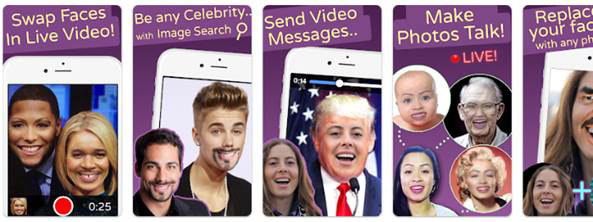
「Face Swap Live Lite」は、リアルタイムでの顔入れ替えが可能なアプリです。
撮影しながら顔入れ替えができるため、スマホ画面を見ながらその場で楽しむことができるでしょう。
また、著名人の顔写真データも豊富に取り揃えられており、自由に使用することが可能です。
写真と動画両方に対応しており、場面に応じて大人数で楽しむこともできます。
その場ですぐに顔入れ替えを楽しみたい方や、著名人と顔入れ替えをしたい方におすすめのアプリです。
3-2.Reface: 顔交換ビデオアプリ
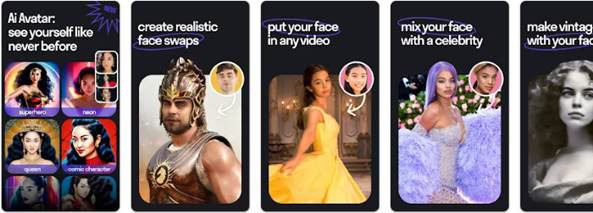
「Reface: 顔交換ビデオアプリ」は、自撮りの顔写真さえあれば映画の俳優やアイドルと顔入れ替えできるアプリです。
また、動画での顔入れ替えに特化しており、好きな動画を使って簡単に顔を入れ替えられるのがポイントです。
事前にアプリ側で、GIF画像や動画が用意されているため、手間をかけずに自撮り写真一枚で操作が完了します。
映画好きの方や動画で顔入れ替えを簡単にしたい方にはおすすめのアプリです。
3-3.FacePlay
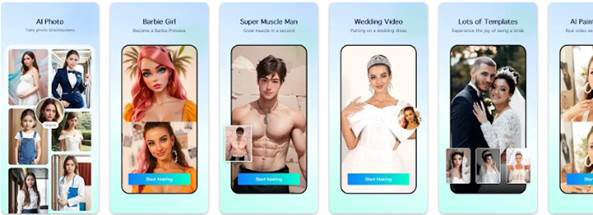
「FacePlay」は、アプリ内に用意されている写真や動画に、自分で撮影した顔写真を入れ替えられるアプリです。
無料で使える写真・動画素材も豊富であり、飽きずに使い続けることができるでしょう。
また、顔認識の精度が比較的高いため、仕上がりのクオリティも良く、若い世代に人気の顔入れ替えアプリでもあります。
画質性能にこだわり顔入れ替えがしたい方におすすめのアプリです。
関連記事:
【PC】顔だけを入れ替える合成の方法3選|動画を作る方法も紹介>>
顔が入れ替えられるサイト4選!>>
豊かな素材搭載:無料素材もたっぷり
高度活用したAI技術:編集効率大幅に向上
AI画像生成機能:指示文からAI画像生成
豊富なテンプレートやエフェクト:動画をもっとイキイキに

Part4.顔入れ替えアプリの使い方【Filmora】
iPhone編・Android編とおすすめの顔入れ替えアプリを紹介してきましたが、実際に使ってみたら難しいのでは?と疑問に思う方も少なくないでしょう。
結論として、顔入れ替えアプリの操作はややこしくなく、誰でも簡単にできるアプリがほとんどです。
そこで本章では、前述で紹介した顔入れ替えアプリから一つ抜粋して、使い方の手順を解説していきます。
今回、手順解説する顔入れ替えアプリは「Filmora」です。
Filmoraの「画像から動画生成」機能を使えば、AIが写真から自動的に動画を作成し、顔の変換もテンプレートから簡単に適用できます。
操作もシンプルで、テンプレート選び→写真選択→自動変換という流れだけで完成。今回はその具体的な使い方をステップ形式でご紹介します。
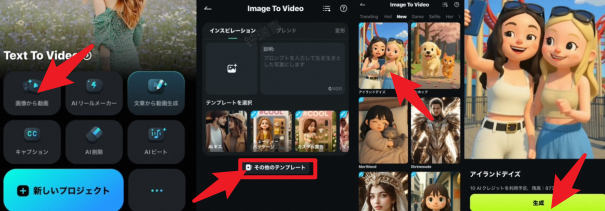
Step1.テンプレートを選ぶ
Filmoraを起動し、「画像から動画生成」メニューにアクセスします。カテゴリごとに整理されたテンプレートから、「顔変換」「アニメ風」「おもちゃ風」などのテンプレートを選択しましょう。
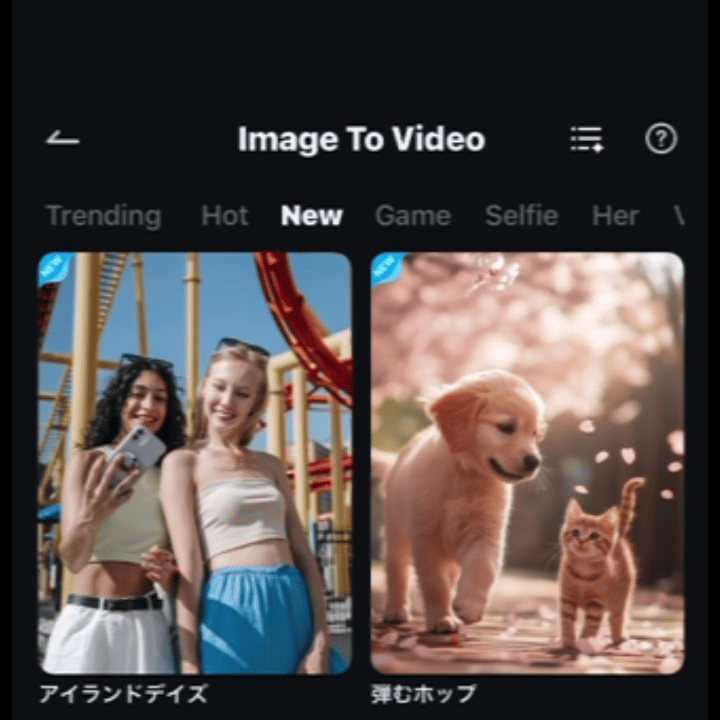
Step2.変換したい写真をアップロード
次に、顔を変換したい写真をアップロードします。写真は1枚だけでもOK。AIが顔の特徴を自動的に認識し、テンプレートに沿った変換を実行します。
Step3.動画の仕上がりを確認
数秒待つだけで、アニメ風やぬいぐるみ風など、ユニークな変換が適用された動画が自動生成されます。
プレビューで仕上がりを確認し、必要があれば他のテンプレートに切り替えて調整することも可能です。

Step4.保存・共有
気に入った仕上がりになったら、「保存」や「SNSに共有」を選んで動画を出力しましょう。高画質で保存できるため、作品としての完成度も非常に高いです。
Filmoraなら、写真1枚から誰でも簡単にプロのような変換動画が作れるので、SNS投稿や友達とのシェアにもぴったりです。
スマホアプリでの顔入れ替えも手軽ですが、より印象的でハイクオリティな作品を作りたい方には、動画編集ソフトのFilmoraもおすすめです。
モバイル版で使える顔変換テンプレートは、デスクトップ版Filmoraにも対応しており、PCではより高度な編集機能も利用できます。細かな調整や自由度の高い編集を行いたい場合は、デスクトップ版の使用がおすすめです。
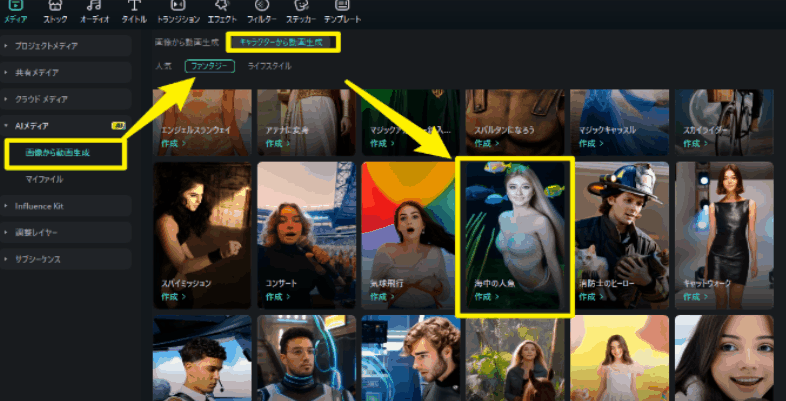
Part5.顔入れ替え動画の編集ならFilmora
顔入れ替えアプリを活用して、動画を作ってみたいという方も多いでしょう。動画にすると、家族や友人に共有した際に盛り上がること間違いなしです。
また、写真や動画で顔入れ替えをおこなった素材を使い”動画編集”を加えると、さらに出来栄えが変わります。
しかし、動画編集をするには当然ですが「動画編集ソフト」が必要になります。
そこで今回紹介するのは、顔入れ替え動画を作成する際におすすめの動画編集ソフトである「Filmora」です。
5-1.Filmoraって?
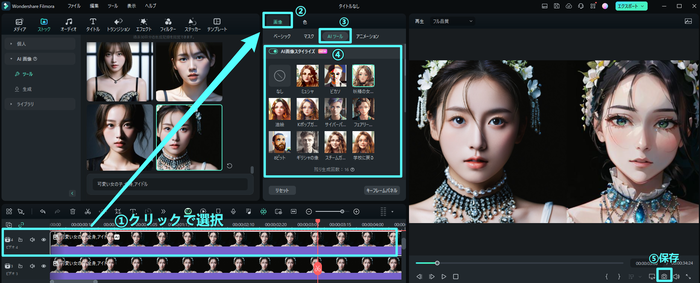
Filmoraとは、顔入れ替え動画の作成をスムーズにできるように手助けをしてくれる人気のハイスペック動画編集ソフトです。
また、動画編集初心者の方にも使いやすい操作画面になっている上、どこになにがあるかも見つけやすく、直感的に動画編集ができる仕様になっているのが特徴です。
さらに、AIを活用した高度な機能や、多彩なテンプレートも非常に豊富に搭載されているため、動画編集自体に慣れてきた場合でも、機能性に不自由なく使っていける編集ソフトでもあります。
そのため、初心者からプロレベルまで、幅広いユーザーが使用できる汎用性の高さから、世界的に大人気の動画編集ソフトです。
5-2.Filmora関連機能
Filmoraには非常に高度な機能が多数搭載されています。
- AIノイズ除去
- 自動字幕起こし
- モーショントラッキング
- オートリフレーム
例えば上記のように、本来実現が難しい演出や手間と時間がかかる処理も、ワンクリックで実現できる画期的な機能で豊富です。
また、顔交換動画の編集時に役立つ機能としては以下3つの機能がオススメです。
①クロマキー合成
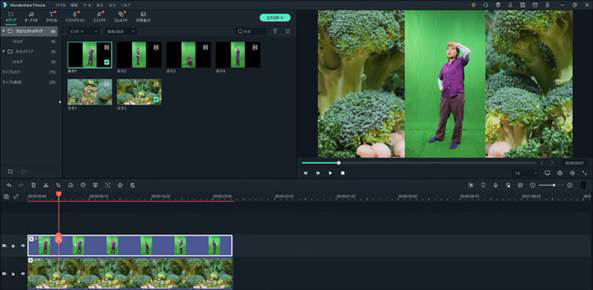
グリーンバックなど、統一された背景色の前で撮影した動画に対して、背景を透明化し簡単に別の背景などを合成できる機能です。
CMや天気予報コーナー、ゲーム配信など非常に多くのシーンで実は使用されている技術であり、顔入れ替えだけでなく、背景も合成して更に面白おかしい動画が作りたいという方におすすめの機能と言えるでしょう。
②スマートカットアウト
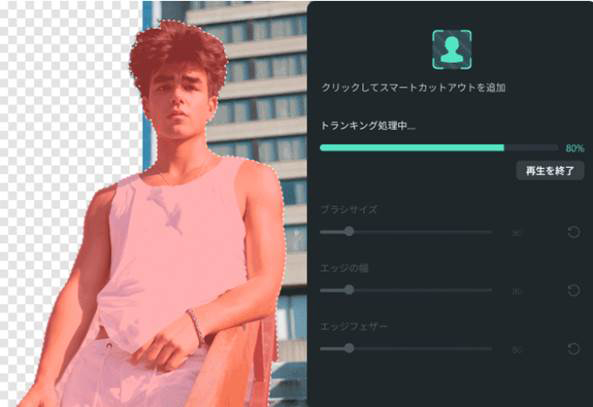
先ほど紹介した「クロマキー合成」は、あくまで背景色が統一されたグリーンバックの素材などである必要がありました。
しかし、Filmoraのスマートカットアウト機能を使えば、内蔵AIが簡単な指示だけで被写体/オブジェクトを認識し、どんな動画の背景も簡単に切り抜けてしまいます。
動画では被写体も背景も動き続けます。
マウス操作だけの簡単な指示で、グリーンバック以外の背景も切り抜けるスマートカットアウト機能一つ見てもFilmoraの機能がいかに高度かうかがい知れますね。
まとめ:顔入れ替えアプリとFilmoraを使っておもしろい動画を作ろう!
今回は、人気の顔入れ替えアプリを6つ紹介していき、それぞれの特徴やアプリの使い方を解説しました。
普通の写真ももちろん良いですが、顔入れ替えアプリを使って周りを盛り上げるのも非常におすすめです。
また、顔入れ替えアプリと併用して動画編集ソフト「Filmora」を導入し、一段とクオリティの高い顔入れ替え動画を作成して、家族や友人をあっと驚かせてみましょう!






役に立ちましたか?コメントしましょう!